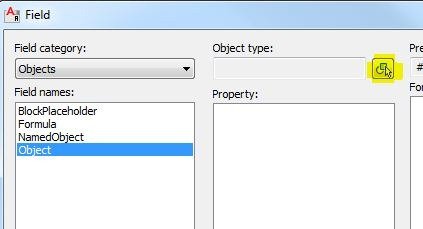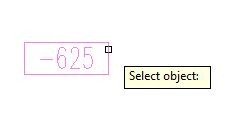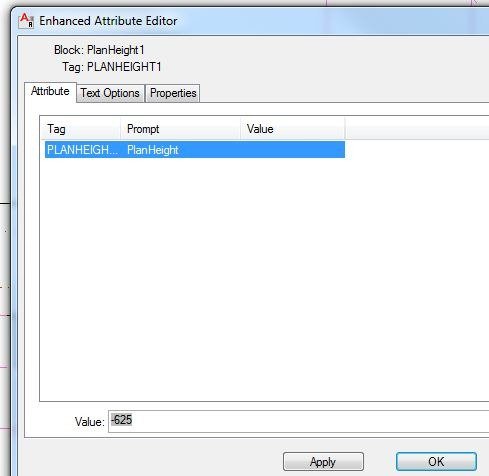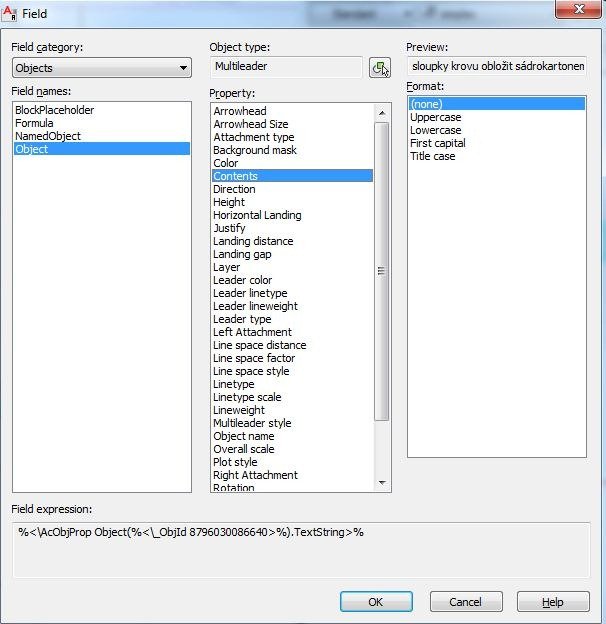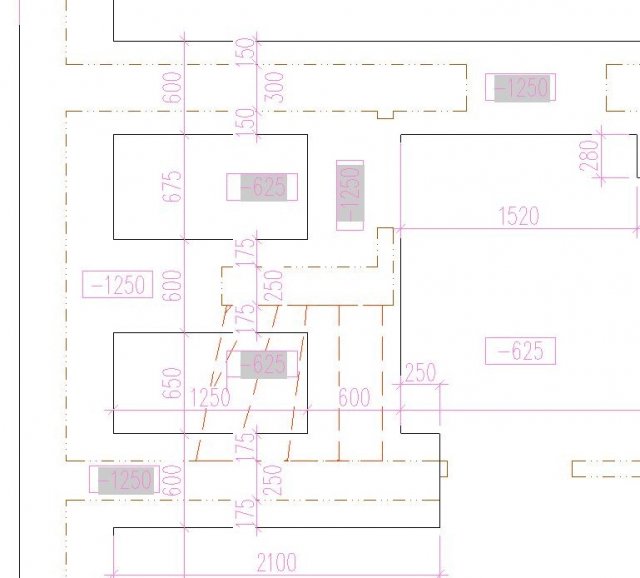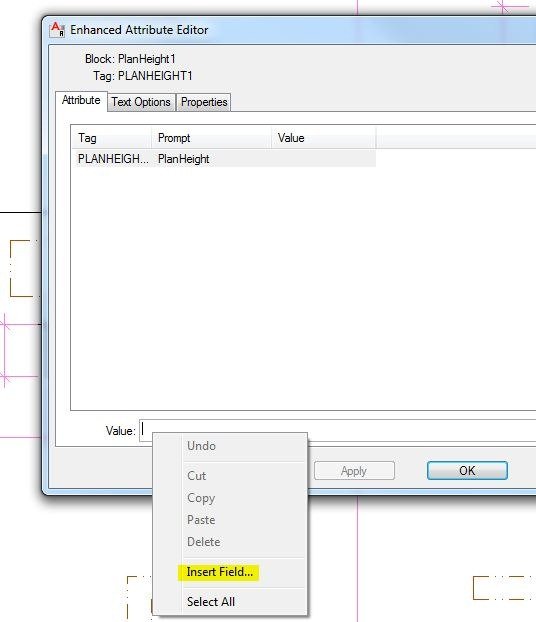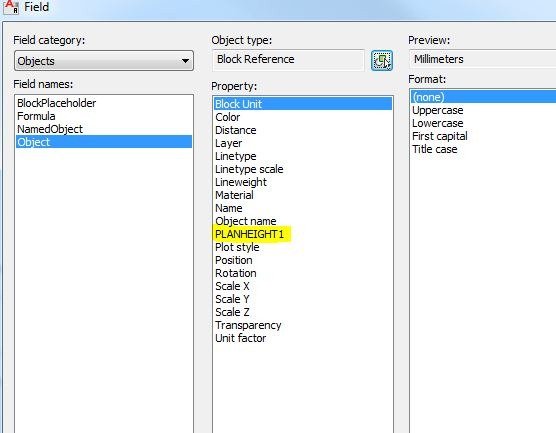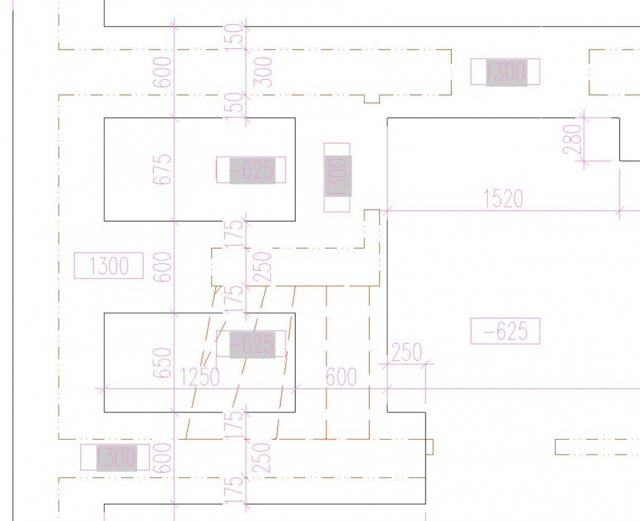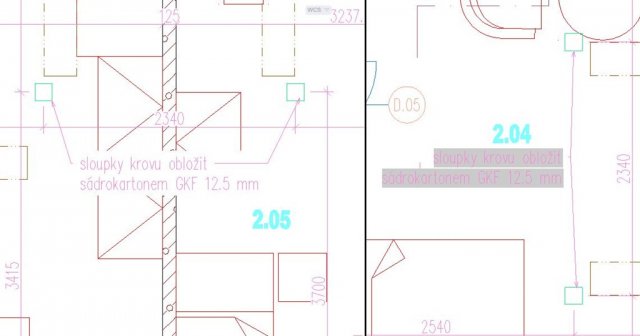| Ve stavebních výkresech se často stává, že se hodnoty určitých textových poznámek, kót a podobně opakují. Příkladem může být třeba hloubka základové spáry na obrázku vpravo. Problém není ani v opakovaném zapisování, jako spíše v opakovaném přepisování v případě změny takovéto kóty. Pak je totiž nutno buď všechny kóty přepsat, nebo použít příkaz Find, který najde a nahradí textové řetězce. Třetí možností je opakované zapisování pomocí automatických polí (Fields). Na obrázku vpravo je několik kót hloubky základových pasů (-1250). Jedná se o dynamický blok s jedním atributem. Pouze jedna nezašedlá výšková kóta s touto hodnotou byla zadána přímo do hodnoty atributu. Do hodnoty ostatních atributů bylo vloženo automatické pole s hodnotou této kóty. Nebo byl takový atribut s automatickým polem zkopírován. Nezašedlá kóta tak řídí i všechny kóty zašedlé. Podobně je tomu i u kóty –625, která stanovuje hloubku podsypu pod podkladním betonem podlahy. |
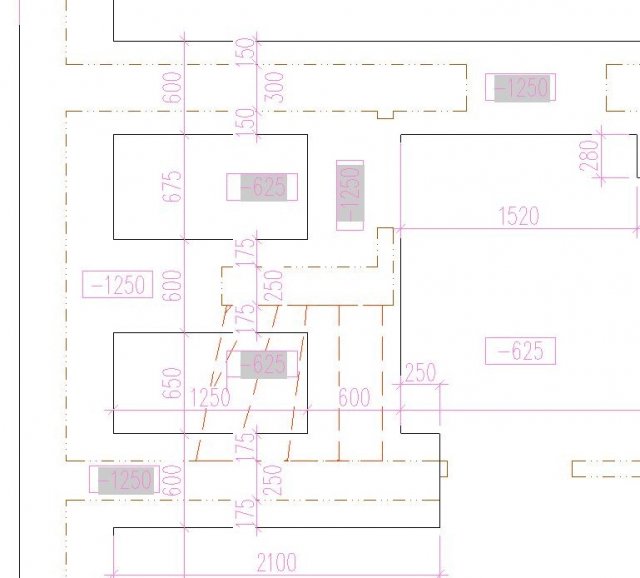 |
| Do hodnoty atributu můžeme totiž vložit automatické pole odkazující na hodnotu jiného atributu. Chceme-li toto udělat, tak po poklepání na hodnotu atributu, když se otevře dialogové okno Enhanced Attribute Editor, v řádce Value klepneme pravým tlačítkem myši a z kontextové nabídky vybereme Insert Field. |
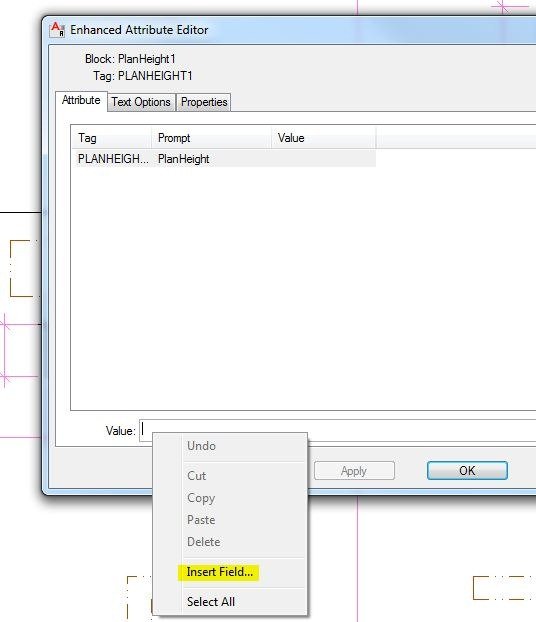 |
| V dialogu Field pod Field Category vybereme Object, ve Field names znovu Object a u řádky Object type klepneme na jedinou ikonu, která zde je. |
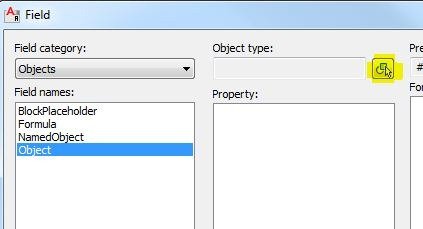 |
|
Dialog zmizí a jsme vyzváni k výběru objektu. V našem případě to bude blok s hodnotou výškové kóty.
|
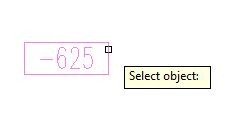 |
|
Po vybrání bloku se objeví znovu dialog Field a ve sloupci Property jsou všechny vlastnosti, které je možné do automatického pole vložit. My potřebujeme vložit hodnotu atributu s názvem Planheight1. Kdyby blok obsahoval více atributů zobrazily by se v tomto sloupci všechny.
|
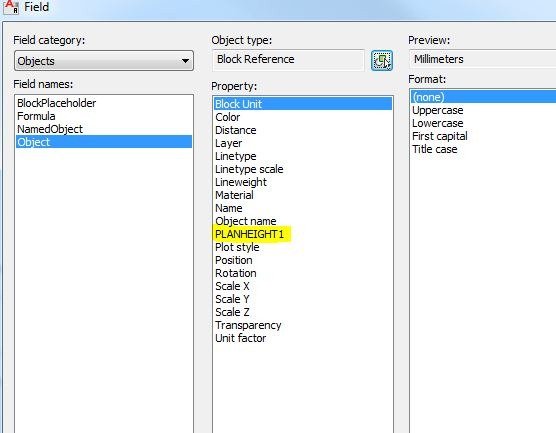 |
|
Zavřeme dialogové okno Field a v poli Value dialogu Enhaced Attribute Editor můžeme zkontrolovat hodnotu atributu. Následně i tento dialog zavřeme.
|
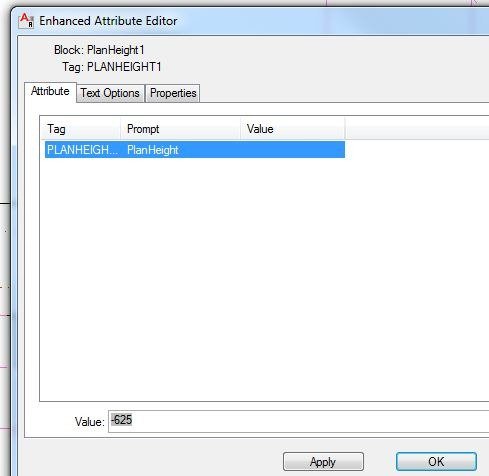 |
|
V hodnotě atributu je nyní vloženo automatické pole odkazující na hodnotu jiného atributu. Atribut s automatickým polem by měl mít šedivé pozadí. Pokud tomu tak není je třeba přenastavit systémovou proměnnou Fielddisplay.
Jestliže nyní změníme hodnotu nezašedlého atributu z –1250 na 1300 a výkres zregenerujeme objeví se nová hodnota ve všech atributech, jejichž automatická pole se na tuto hodnotu odkazovala.
|
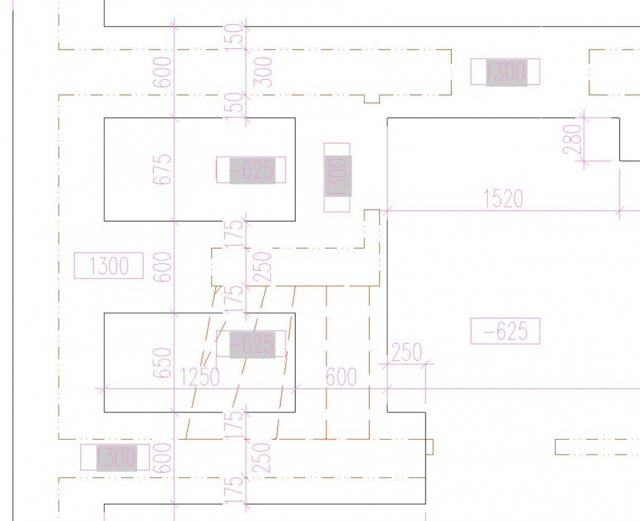 |
|
Automatická pole nemusí ale obsahovat pouze hodnoty atributů. Stejně tak je můžeme použít například entity Multileader. Hodnota textového řetězce Multileaderu je ve vlastnosti Contents.
|
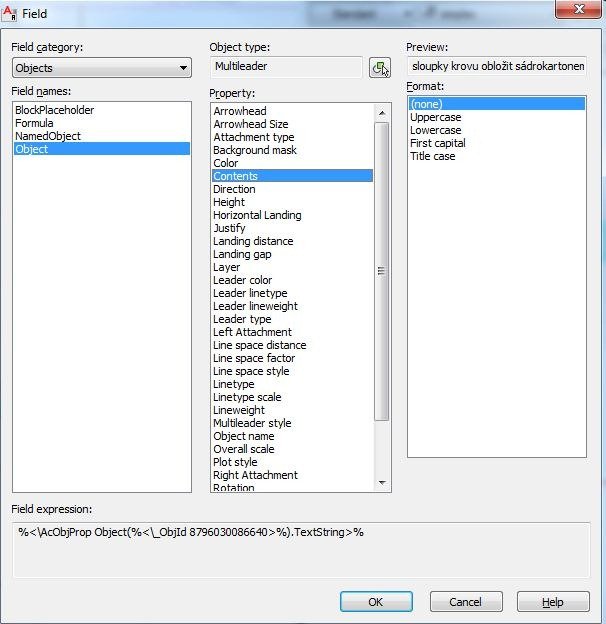 |
|
Na vedlejším obrázku jsou dva výřezy stejného výkresu se shodnou hodnotou poznámky vytvořenou pomocí Multileaderu.
Přitom poznámka vlevo řídí hodnotu poznámky v pravém výřezu. Automatická pole jdou vkládat i do víceřádkového textu (Mtext) do jednořádkového textu (Dtext) a do kót. (Starší verze AutoCADu neuměli myslím automatická pole v Dtextu.)
|
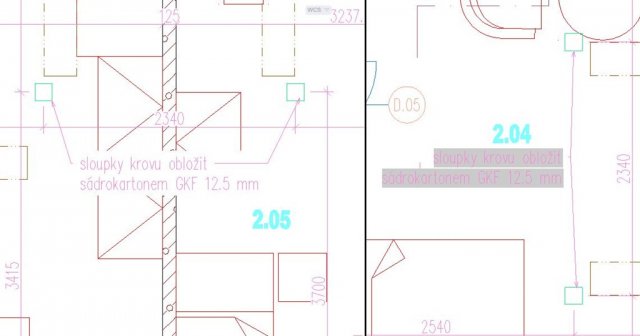 |
|
Vazby jdou i vzájemně kombinovat, takže třeba v Mtextu může být vložena hodnota atributu bloku.
Na příkladu vpravo jsou v Mtextu vložena dvě automatická pole s hodnotami výšek. V případě, že tyto výšky v hodnotách atributů změníme změní se i v Mtextu.
|
 |
Komentáře:
Tento článek zatím neobsahuje žádné komentáře.